So überprüfen Sie, ob Ihr iPhone für einen Spediteur freigeschaltet ist
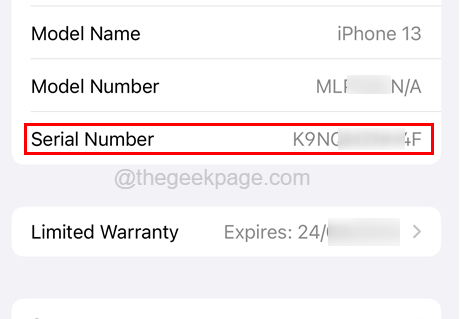
- 2105
- 549
- Janin Pletsch
Wir haben Berichte von vielen iPhone -Nutzern erhalten, dass ihre iPhones gesperrt sind, und sie haben es beim Kauf nicht überprüft und sie können es nicht für Anrufe oder irgendetwas verwenden. Wenn eine Person ein iPhone aus dem Apple Authorized Store kauft, besteht normalerweise die Garantie dafür, dass das iPhone freigeschaltet wird.
Wenn Sie jedoch einen gebrauchten Kauf kaufen, ohne zu überprüfen, ob es freigeschaltet ist oder nicht, sind Sie möglicherweise in Schwierigkeiten wie oben erwähnt. Es ist also wirklich wichtig, vorher zu wissen, und wenn Sie sich fragen, wie Sie es überprüfen können.
Hier in diesem Beitrag erklären wir Ihnen, wie Sie überprüfen können, ob Ihr iPhone auf 3 verschiedene Arten freigeschaltet ist.
Inhaltsverzeichnis
- Methode 1 - über Einstellungen App
- Methode 2 - über SIM -Karte
- Methode 3 - Verwenden eines Online -Tools
Methode 1 - über Einstellungen App
Schritt 1: Zunächst müssen Sie die öffnen Einstellungen App auf Ihrem iPhone.
Schritt 2: Scrollen Sie im Menü Einstellungen nach unten und wählen Sie die aus Allgemein Option, indem Sie darauf klicken.
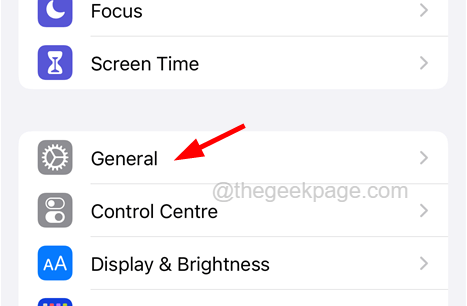
Schritt 3: Klicken Sie nun auf die Um Option oben auf der allgemeinen Seite, wie unten gezeigt.
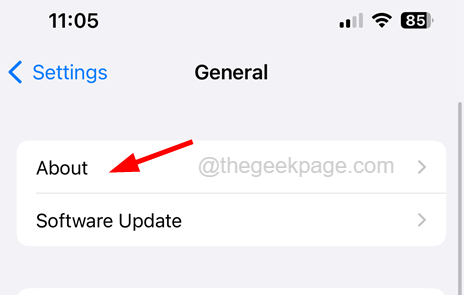
Schritt 4: Scrollen Sie nach unten und suchen Sie nach dem Netzwerkanbieter Schloss Möglichkeit.
Schritt 5: Diese Option gibt Ihnen Informationen darüber, ob Ihr iPhone gesperrt ist oder nicht.
Schritt 6: Wenn es angezeigt wird Keine SIM -Einschränkungen, Es bedeutet, dass Ihr iPhone freigeschaltet ist.
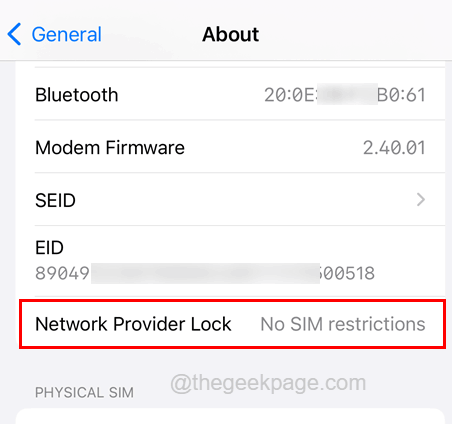
Schritt 7: Andernfalls bedeutet dies, dass Sie keine SIM für die Verwendung verwenden können, da das iPhone gesperrt ist.
Methode 2 - über SIM -Karte
Hinweis - Um diese Methode zu versuchen.
Schritt 1: Zunächst müssen Sie Ihr iPhone ausschalten (Drücken und Halten der Leistung Taste und Lautstärke Taste) und dann den SIM -Kartenhalter aus dem iPhone auswerfen müssen.
Schritt 2: Da.
Schritt 3: Dies schlägt den SIM -Kartenhalter von Ihrem iPhone aus.

Schritt 4: Entfernen Sie nun den SIM -Kartenhalter aus und nehmen Sie die SIM -Karte heraus.
Schritt 5: Nachdem Sie die SIM -Karte herausgenommen haben.
Schritt 6: Sobald der SIM -Kartenhalter nach Abschluss fertig ist.
Schritt 7: Nachdem Sie den SIM -Kartenhalter korrekt eingefügt haben.
Schritt 8: Dies startet Ihr iPhone und dann müssen Sie einige Zeit warten.
Schritt 9: Versuchen Sie nun, eine Nummer anzurufen, die in Ordnung ist, und prüfen Sie, ob Sie anrufen können.
Schritt 10: Wenn ja, bedeutet das, dass das iPhone entsperrt ist.
Methode 3 - Verwenden eines Online -Tools
Schritt 1: Starten Sie die Einstellungen App auf Ihrem iPhone zuerst.
Schritt 2: Dann klicken Sie auf die Allgemein Option aus der Menüliste der Einstellungen wie unten gezeigt.
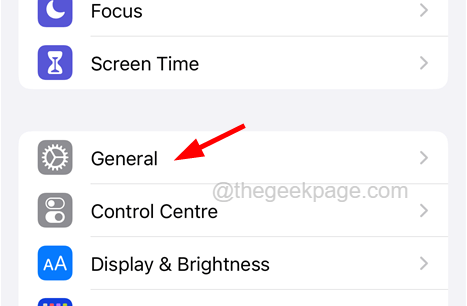
Schritt 3: Wählen Sie nun die aus Um Option oben auf der allgemeinen Seite, indem Sie darauf klicken.
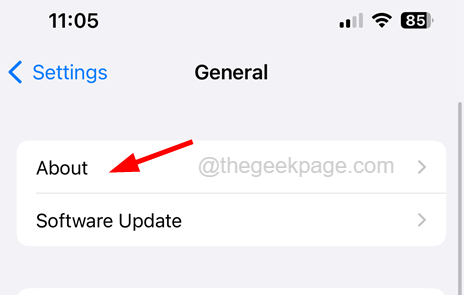
Schritt 4: Scrollen Sie anschließend die Seite hinunter und notieren Sie die Imei, Imei 2, und auch die Service Nummer Ihr iPhone oben auf der Seite.
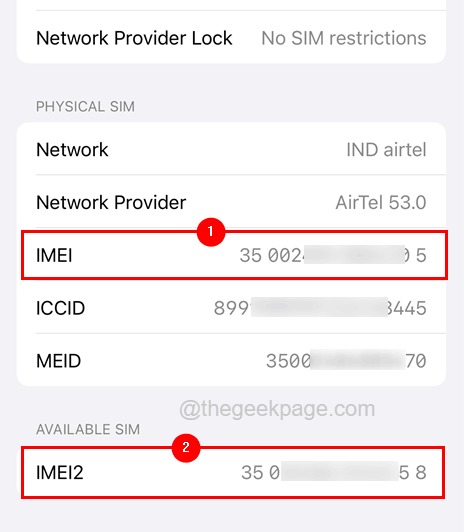
NOTIZ - IMEI 2 wird nur für iPhone XR / XS / 11/12/13/12 - Pro / Max -Modelle angezeigt. Ruhe jeder braucht nur eine IMEI -Nummer.
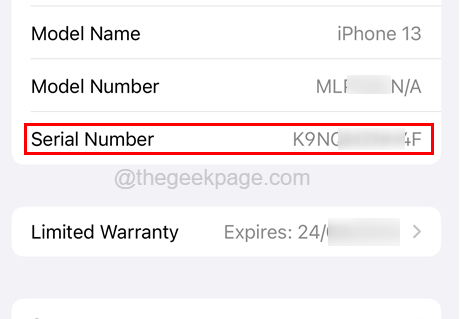
Schritt 5: Sobald Sie aus diesen Nummern fertig sind, öffnen Sie einen Webbrowser wie Chrome usw. Auf einem PC für bessere Bequemlichkeit.
Schritt 6: Öffnen Sie nun eine neue Registerkarte und geben Sie den folgenden Link in die Adressleiste ein und klicken Sie auf Eingeben.
https: // Imeicheck.com/Simlock-iPhone
Schritt 7: Scrollen Sie nun ein wenig nach unten und geben Sie die ein Imei, Imei 2, Und Seriennummer in den Textboxen jeweils.
Schritt 8: Schließlich klicken Sie auf Überprüfen.
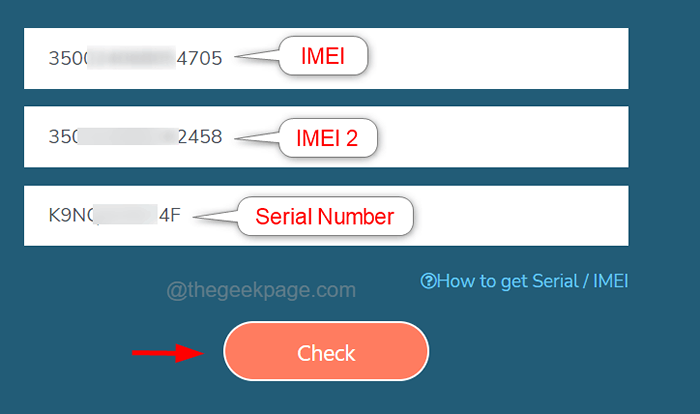
Schritt 9: Es wird das Ergebnis auf der nächsten Seite angezeigt, wie unten gezeigt.
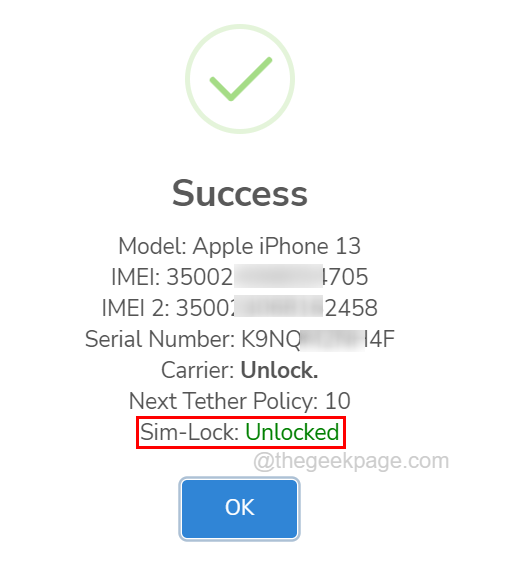
- « So exportieren Sie Kontakte vom iPhone nach Google Mail
- So ändern Sie Ihr Google Mail -Konto -Benutzername auf dem iPhone »

